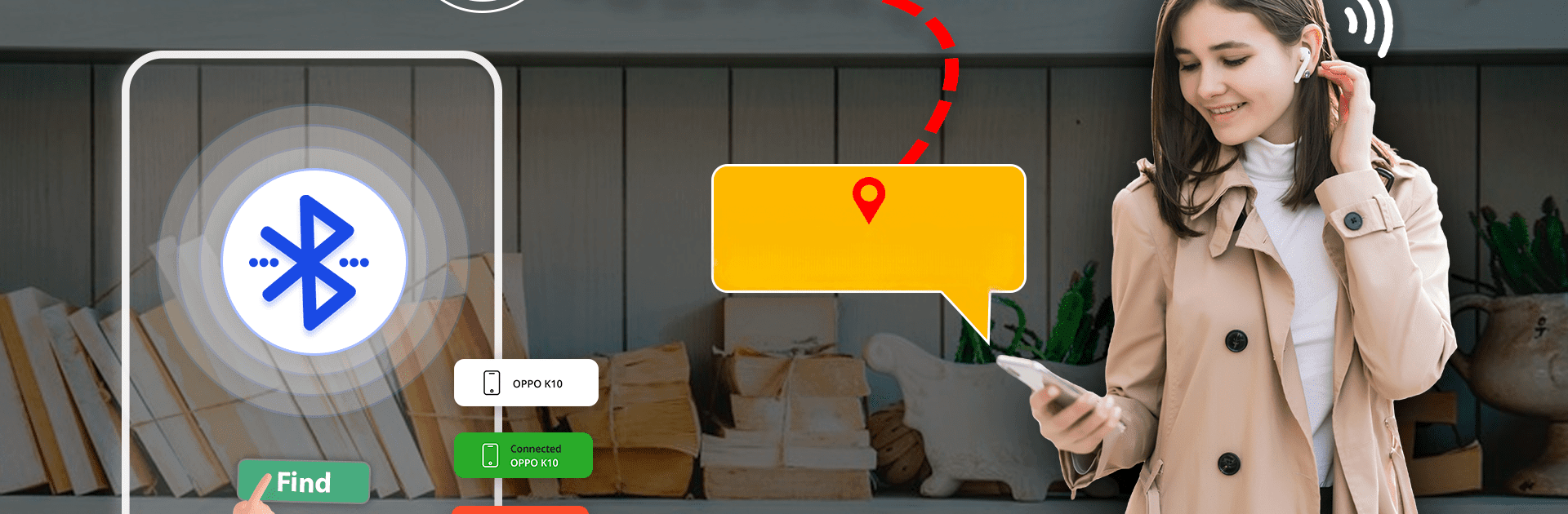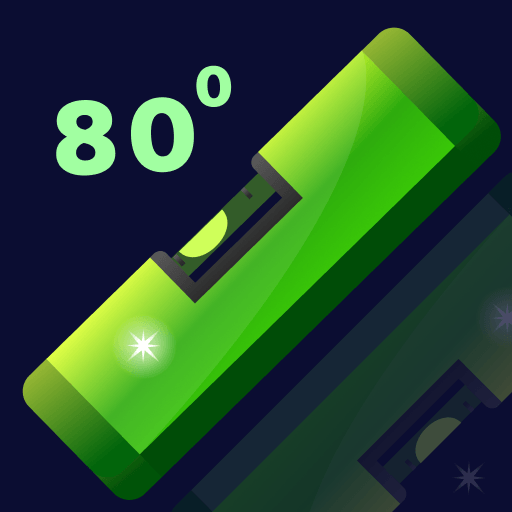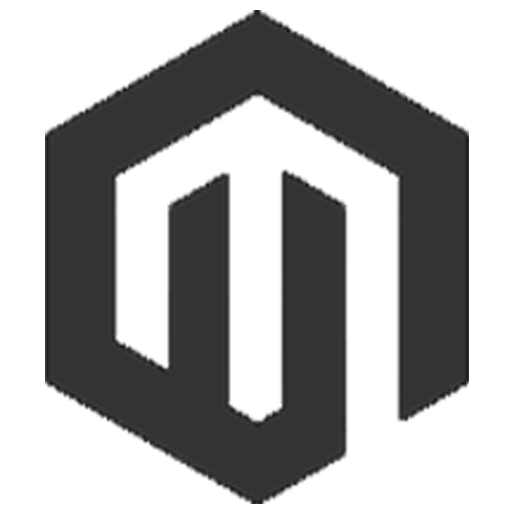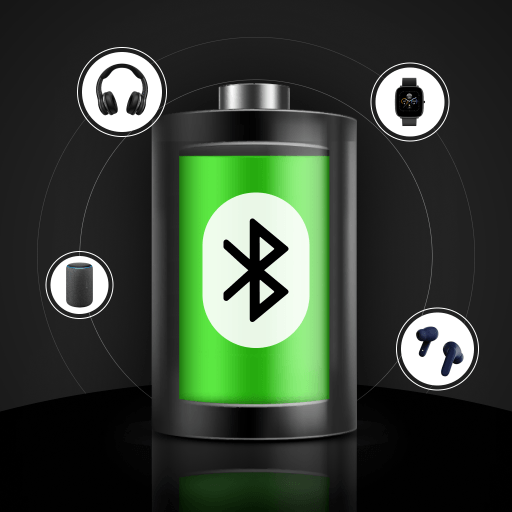Mejora tu experiencia. Prueba Bluetooth Auto Connect Finder, la fantástica aplicación de Tools de Alpha Apps Studio, desde la comodidad de tu laptop, PC o Mac, solo con BlueStacks.
Sobre la App
Bluetooth Auto Connect Finder es una herramienta sencilla y eficiente creada por Alpha Apps Studio para gestionar y descubrir tus dispositivos Bluetooth con facilidad. Desde la primera conexión hasta la personalización del control de sonido, esta app pone todas las funciones al alcance de un toque. ¿Esperabas algo más complicado? Aquí todo es directo y práctico.
Características de la App
-
Control Simplificado de Bluetooth: Activa o desactiva tu Bluetooth sin complicaciones, usando la interfaz intuitiva de la aplicación.
-
Detección y Vinculación de Dispositivos: Encuentra los dispositivos disponibles y conéctalos a tu teléfono rápidamente, evitando los típicos enredos de configuración.
-
Interfaz de Usuario Mejorada: Olvídate del gestor de Bluetooth estándar y sumérgete en una experiencia más visual y personalizable.
-
Información del Dispositivo: Obtén detalles completos sobre tus dispositivos conectados sin perderte en menús confusos.
-
Experiencia de Sonido Personalizada: Ajusta tu audio como un experto gracias al ecualizador integrado, llevando la música a otro nivel.
Psst, se dice que funciona como un tiro con BlueStacks, por si te interesa una pantalla más grande.
BlueStacks te ofrece la libertad que necesitas para disfrutar de tus aplicaciones favoritas en una pantalla más grande. Consíguelo ahora.